Как узнать, на какой почтовый сервер настроен ваш почтовый клиент.
Нажимаем кнопку пуск, находится в левом нижнем углу, переходим на закладку «Настройка», затем на закладку «Панель управления» и открываем её.
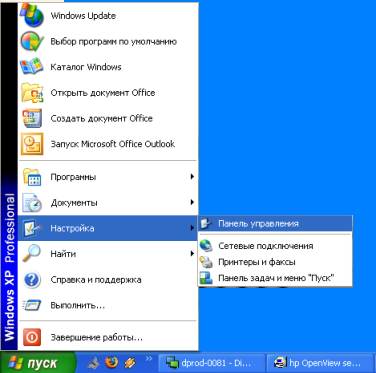
Рис. 1. Как открыть панель управления.
Затем, на открывшейся панели управления, выбираем указателем мыши папку «Почта», как показано на рис.2. и открываем её.
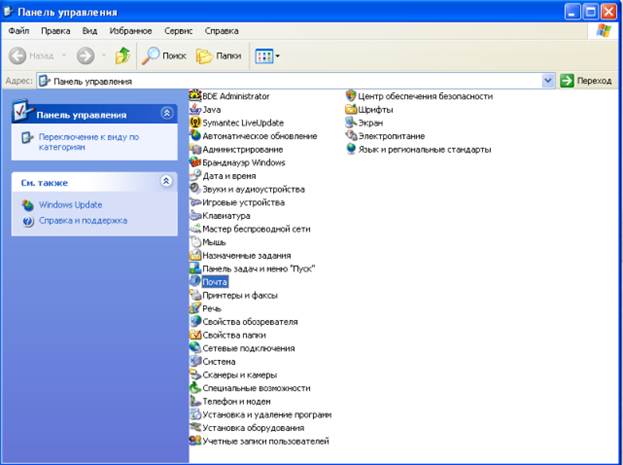
Рис. 2. Панель управления.
Откроется мастер настройки почтового клиента см. рис.3.

Рис. 3. Мастер настройки почтового клиента.
Выбираем «Учетные записи…» и нажимаем на эту кнопку. Откроется новое окно «Учетные записи электронной почты». Ставим галочку «просмотреть или изменить имеющиеся учетные записи» и нажимаем «Далее >», см. рис.4.
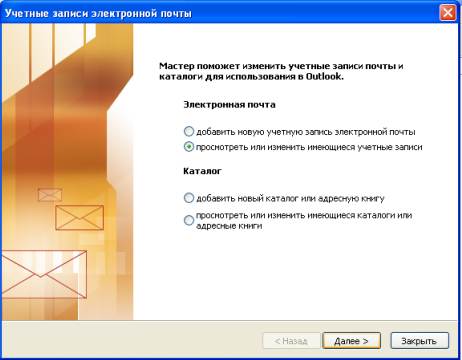
Рис. 4. Учетные записи электронной почты.
Откроется окно настройки почтовых учетных записей пользователя см. рис.5.
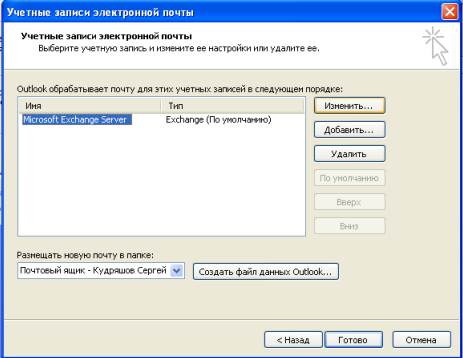
Рис. 5. Учетные записи электронной почты.
Выбираем «Microsoft Exchange Server» и нажимаем кнопку «Изменить», откроется окно настроек учетной записи Outlook см. рис.6.
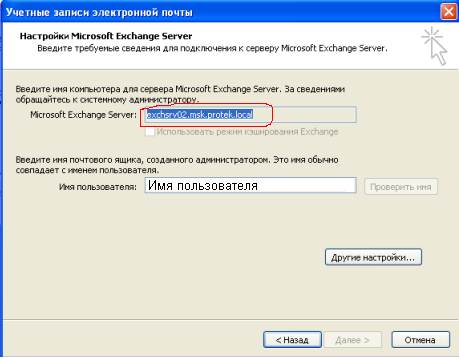
Рис. 6. Учетные записи электронной почты.
На рис.6. в месте обведенным красным кружком показан пример названия сервера внутренней почты. Надпись, расположенную напротив «Microsoft Exchange Server:» необходимо сообщить диспетчеру ООС.